系统项占用了 iPhone 过多的储存空间怎么办?
2023-08-09 226有不少用户在查看 iPhone 储存空间时发现,系统占用储存空间比较多,有的甚至占用了好几十个 GB。如果储存空间不够用,系统项占用过高怎么办?可以参考如下办法解决问题。
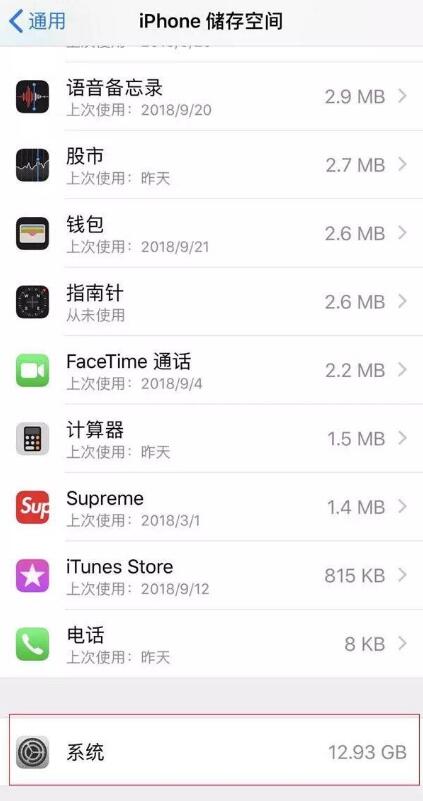
重启设备
有时候系统占用过高可能是显示异常的问题,您可以重启下您的设备再前往 iPhone 储存空间进行查看,重启设备的过程中系统也能自动清理一些缓存数据。
使用果粉控清理设备垃圾
使用过 OTA 升级测试版的小伙伴更加可能出现储存空间异常的问题,这些文件包括系统缓存、健康数据、诊断日志等,如果你经常使用 OTA 升级测试版,就可能会增加“系统”的占用。果粉控“清理设备垃圾”功能能够移除冗余的系统、用户日志文件以及其它过期的临时文件,还能清除通过观看媒体内容而产生的图片、视频或其它文件。
操作方法:将 iOS 设备连接到电脑,打开果粉控 PC 端,在“工具箱”中找到“清理设备垃圾”并点击。
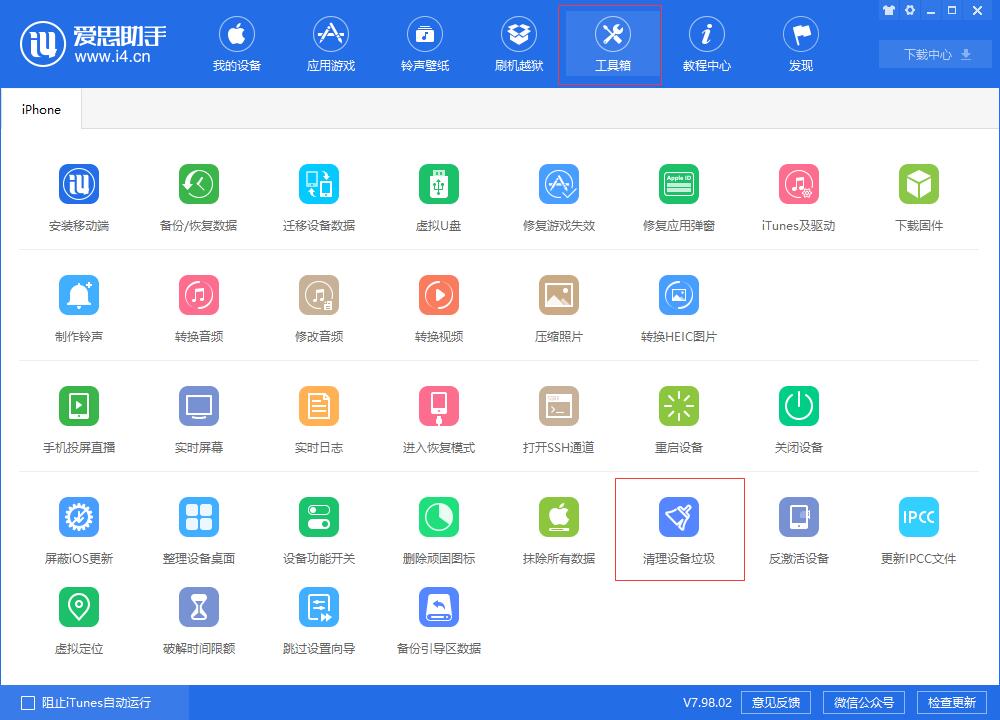
点击“扫描设备”后,果粉控会自动扫描出这些可清理的内容:
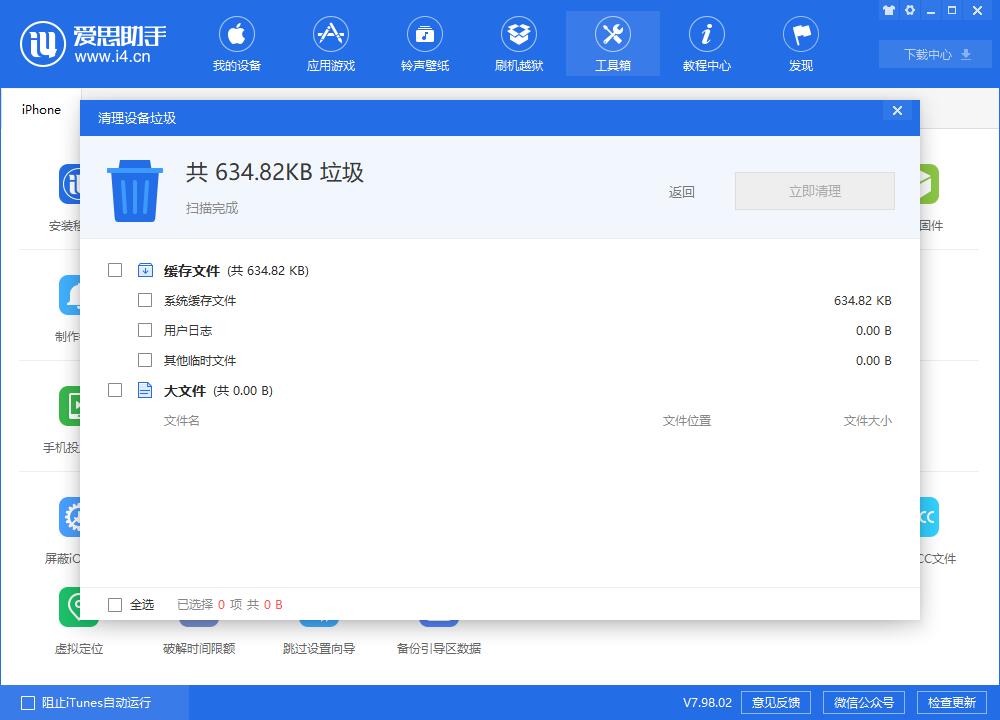
在以上界面中,选择所需要清理的内容,确认清除内容后,点击右上角的“立即清理”即可。
抹除数据
如果您希望能够彻底清理一次手机,可以抹掉 iPhone 中的所有内容和设置。在操作之前,建议您先将重要的数据进行备份,并确保自己知道设备绑定的 Apple ID 账号和密码,再进行抹除数据的操作:
依次点击“设置”-“通用”-“还原”-“抹掉所有内容和设置”。
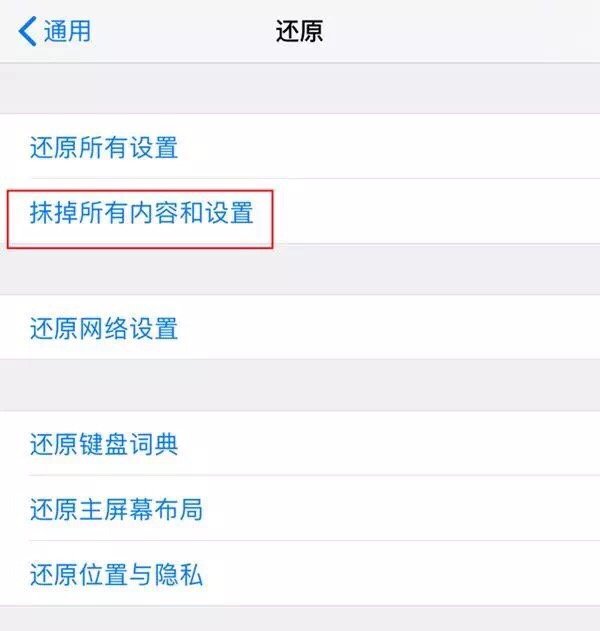
相关资讯
查看更多-
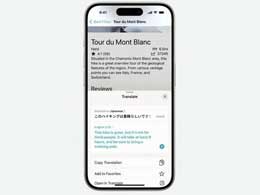
苹果 iOS / iPadOS 17.4 及后续版本新特性,第三方 App 支持系统翻译
-

华为鸿蒙反超iOS!手机系统要变天了
-

华为“纯血”鸿蒙HarmonyOS与iOS 18:两大操作系统的巅峰对决
-

苹果被女员工发起集体诉讼:指控他们系统性压低薪酬 低于男员工
-

苹果遭集体诉讼:被指控系统性降低1.2万名现任/前任女员工薪资
-
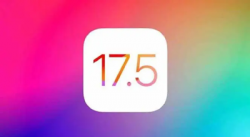
苹果停止签署iOS 17.5系统,已升级iPhone用户无法再降级
-
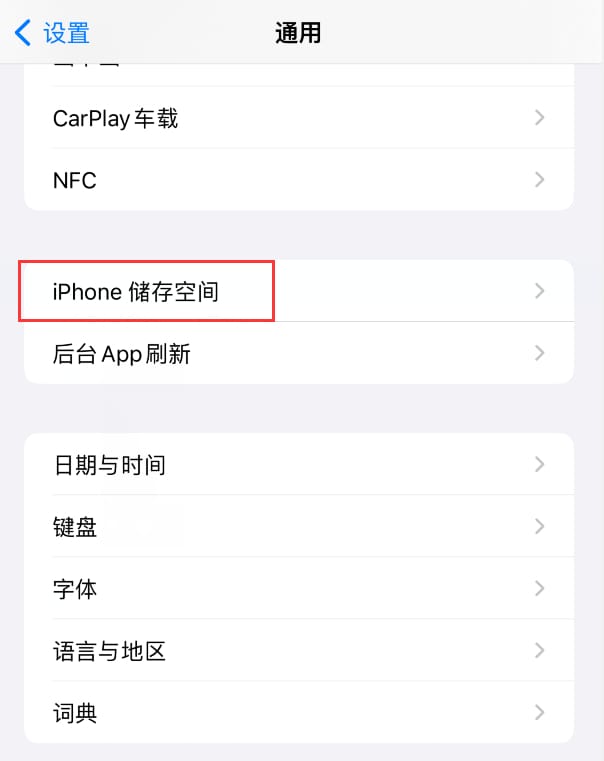
iPhone系统数据存储错误怎么办 iPhone系统数据存储错误解决方法
-

话本小说怎么开启系统通知
-

苹果二手设备显示原机主照片:iOS/iPadOS 17.5系统Bug导致
-

iOS17系统升级屏蔽_iOS16系统升级屏蔽来啦!
最新资讯
查看更多-

- 苹果手机丢失如何查找手机?尝试这3步_找到iPhone
- 2024-06-03 323
-

- iPhone手机通知延迟怎么办 iPhone手机通知延迟解决方法
- 2024-05-29 376
-

- iPhone15 Pro如何设置应用加密 iPhone15 Pro设置应用加密的方法
- 2024-05-29 389
-

- iOS17如何使用通行密钥登录AppleID iOS17使用通行密钥登录AppleID方法
- 2024-05-29 380
-

- iPhone15如何快速打开扫一扫 iPhone15快速打开扫一扫方法
- 2024-05-29 265
热门应用
查看更多-

- 快听小说 3.2.4
- 新闻阅读 | 83.4 MB
-

- 360漫画破解版全部免费看 1.0.0
- 漫画 | 222.73 MB
-

- 社团学姐在线观看下拉式漫画免费 1.0.0
- 漫画 | 222.73 MB
-

- 樱花漫画免费漫画在线入口页面 1.0.0
- 漫画 | 222.73 MB
-

- 亲子餐厅免费阅读 1.0.0
- 漫画 | 222.73 MB
-
 下载
下载
湘ICP备19005331号-4copyright?2018-2024
guofenkong.com 版权所有
果粉控是专业苹果设备信息查询平台
提供最新的IOS系统固件下载
相关APP应用及游戏下载,绿色无毒,下载速度快。
联系邮箱:guofenkong@163.com